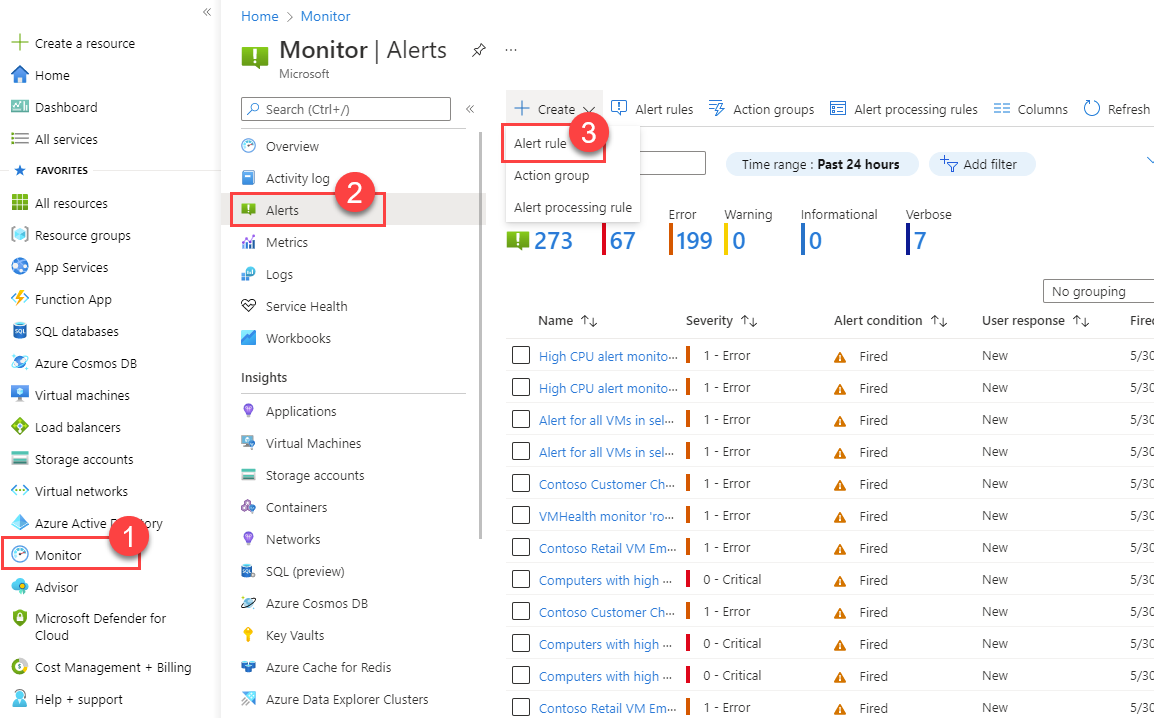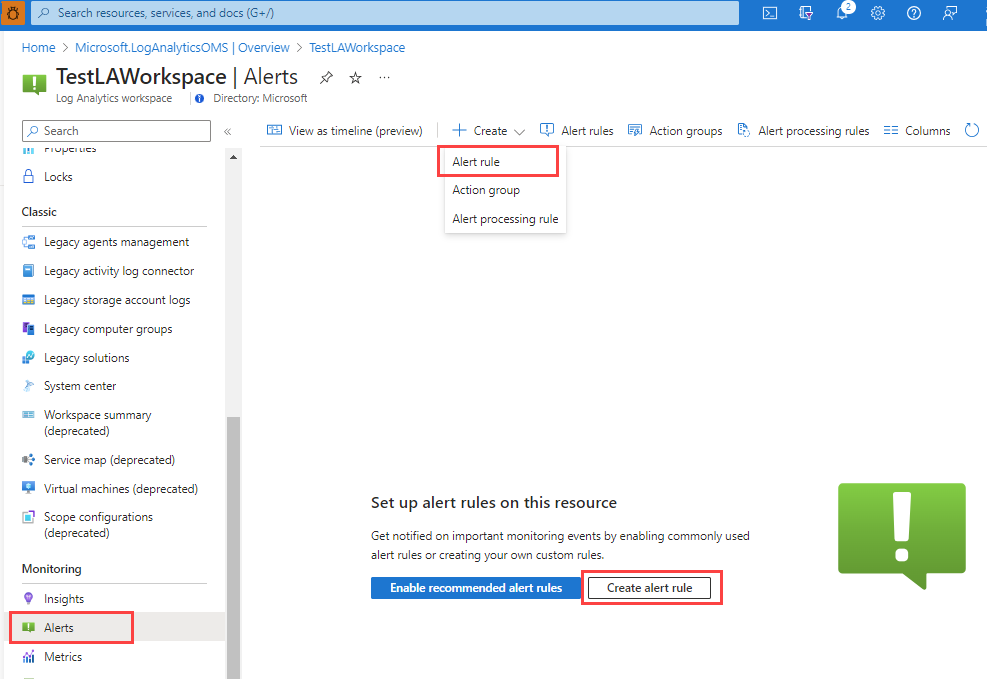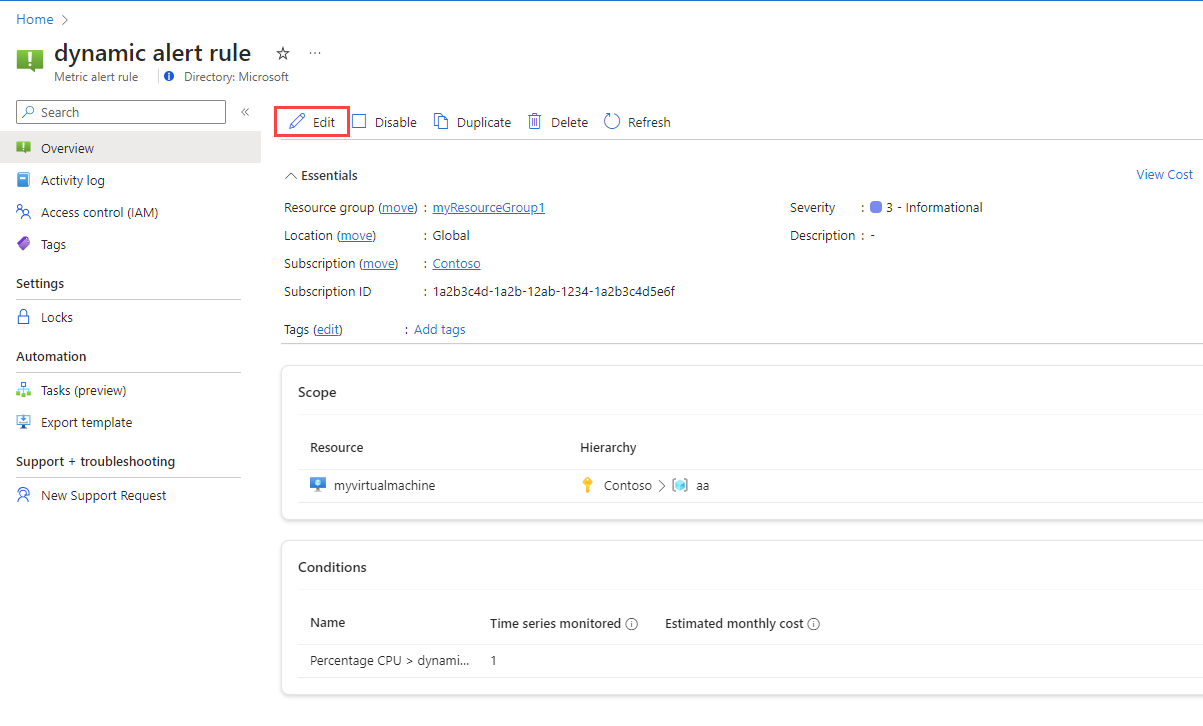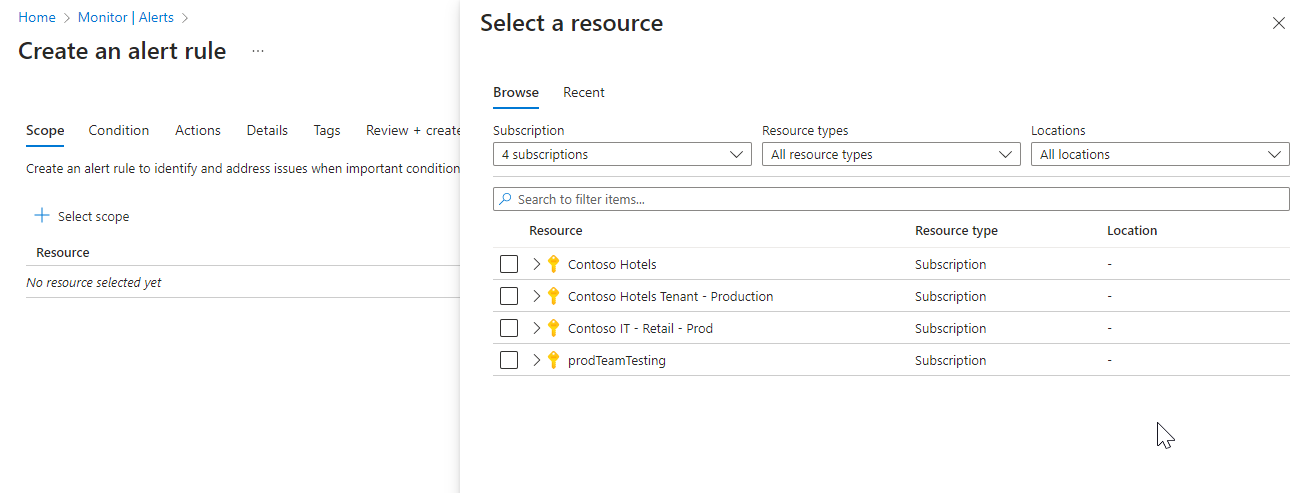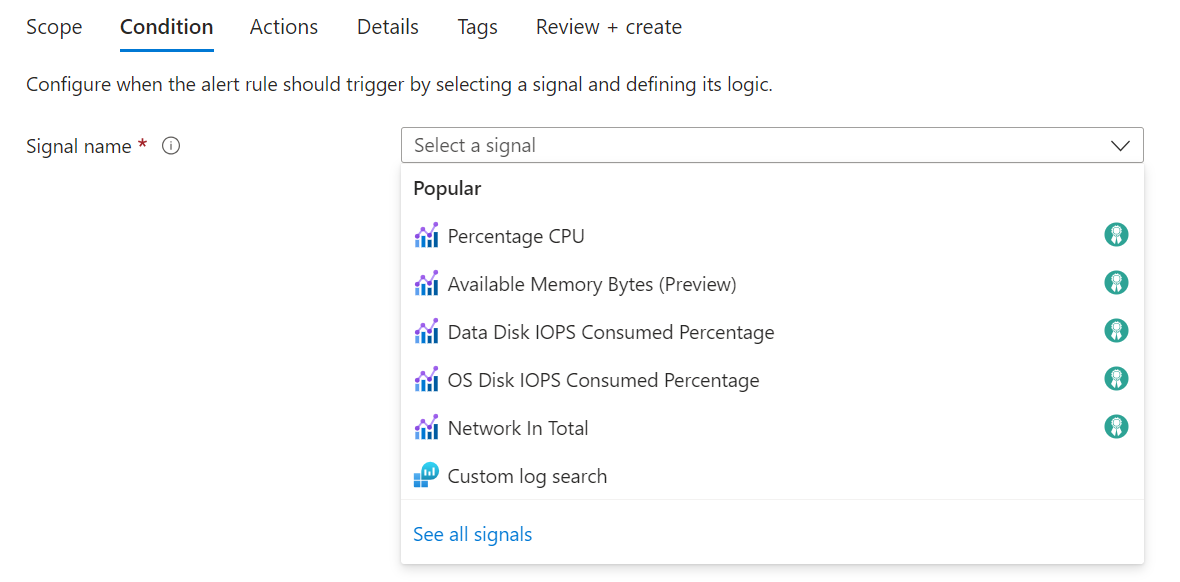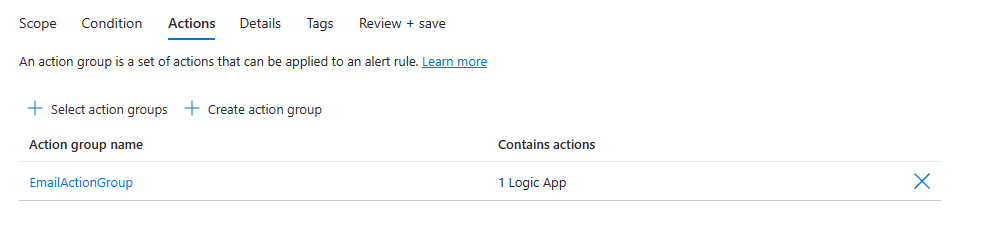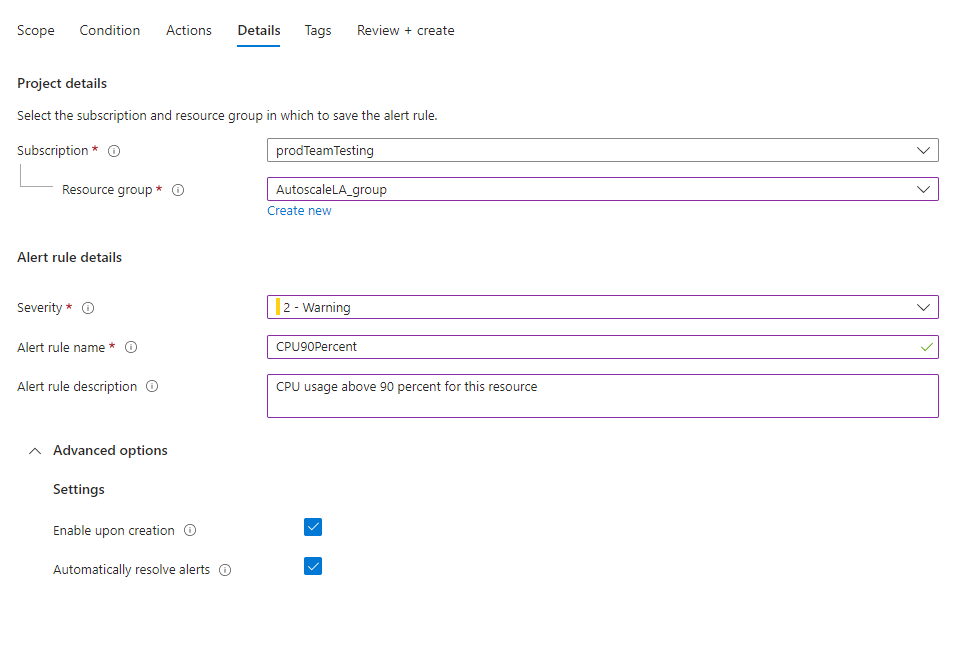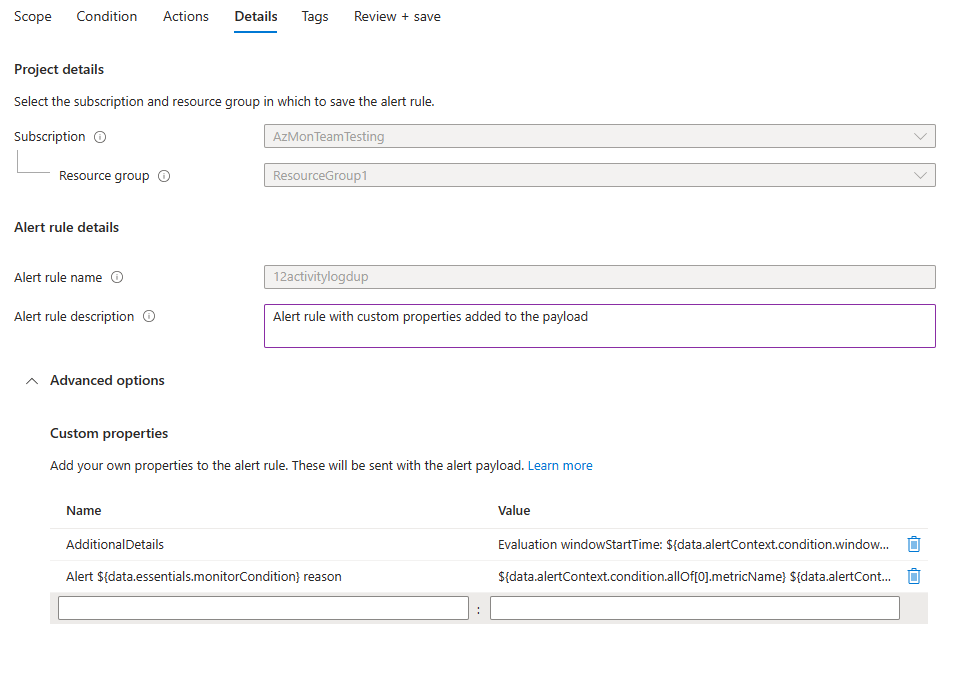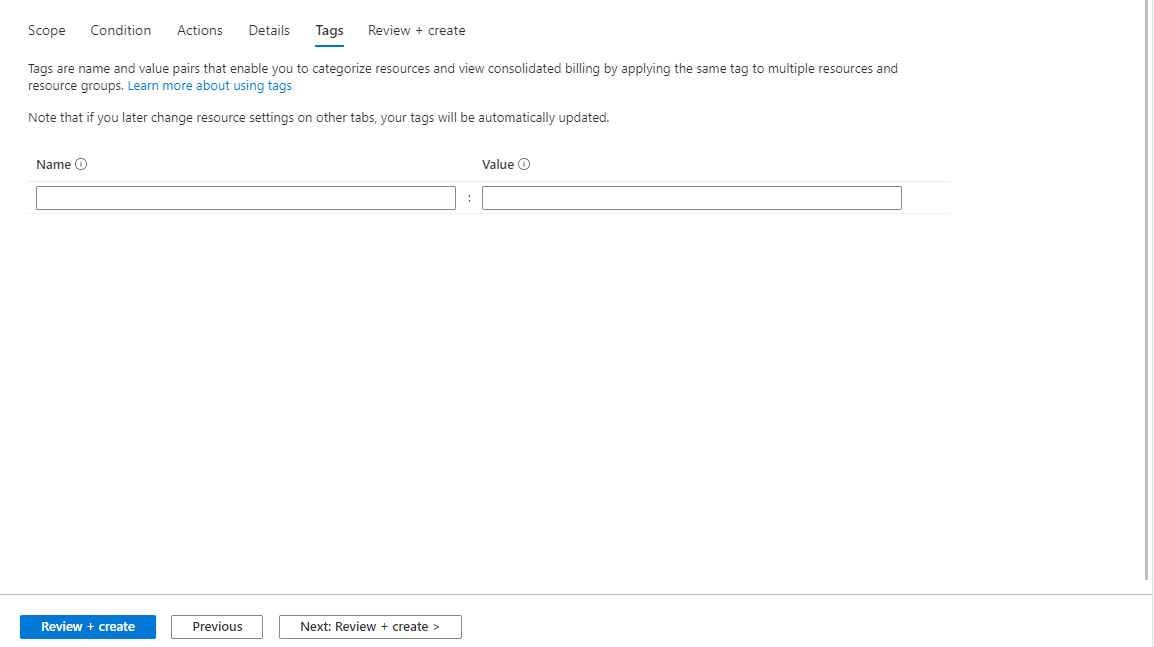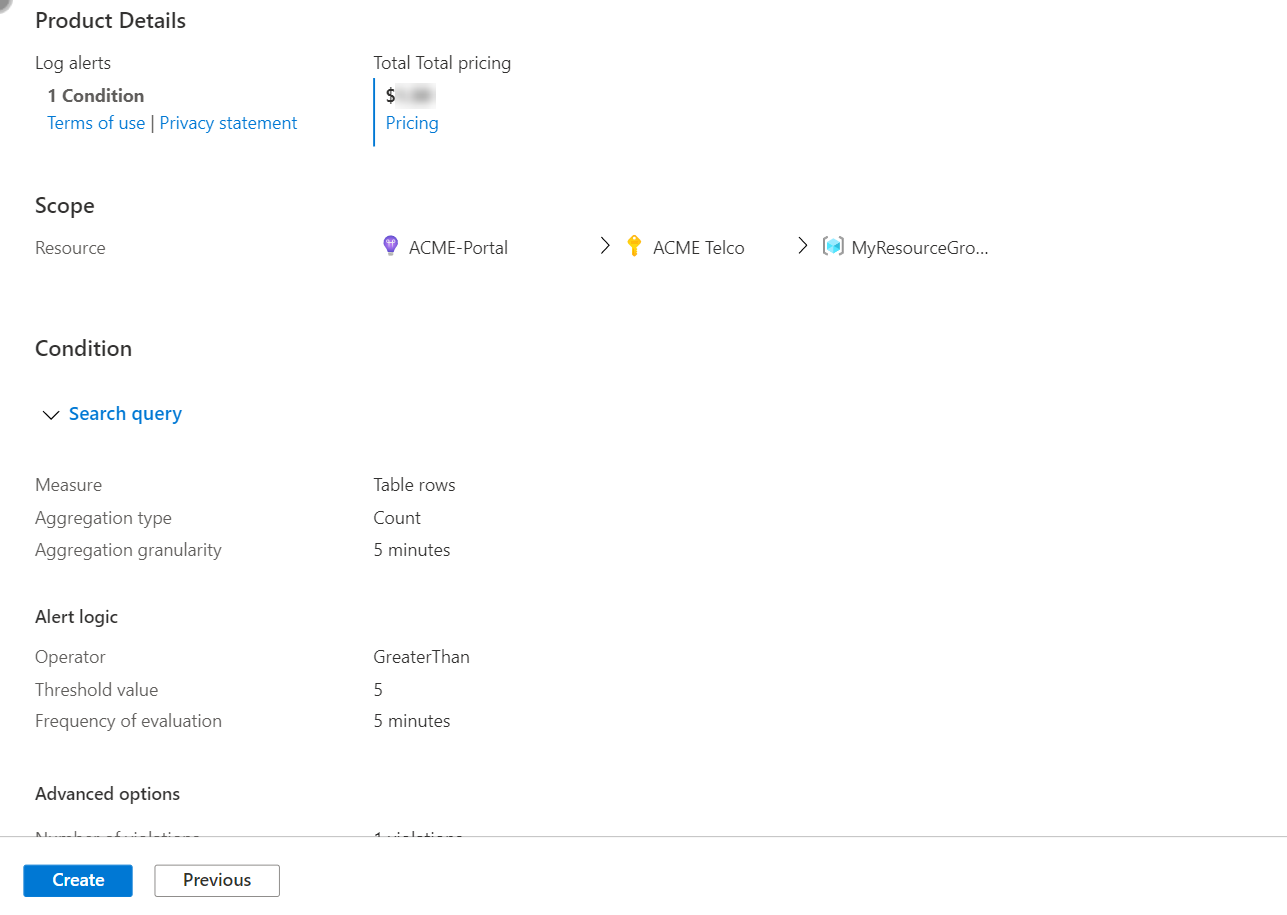Artikel ini memperlihatkan kepada Anda cara membuat aturan pemberitahuan metrik baru atau mengedit aturan pemberitahuan metrik yang sudah ada. Untuk mempelajari selengkapnya tentang pemberitahuan, lihat gambaran umum pemberitahuan.
Anda membuat aturan pemberitahuan dengan menggabungkan sumber daya yang akan dipantau, data pemantauan dari sumber daya, dan kondisi yang ingin Anda picu pemberitahuannya. Anda kemudian dapat menentukan grup tindakan dan aturan pemrosesan pemberitahuan untuk menentukan apa yang terjadi saat pemberitahuan dipicu.
Pemberitahuan yang dipicu oleh aturan pemberitahuan ini berisi payload yang menggunakan skema pemberitahuan umum.